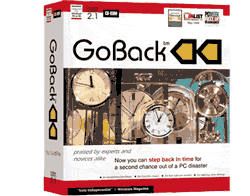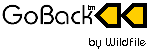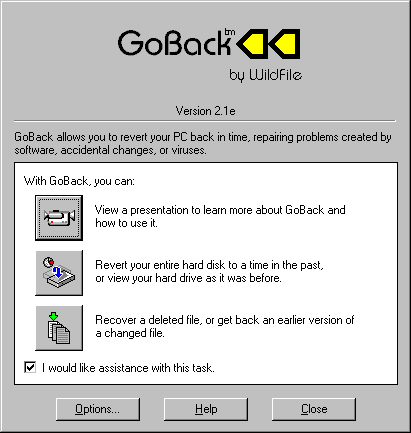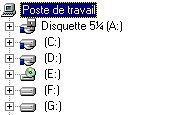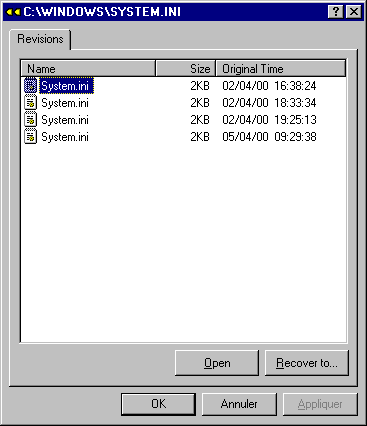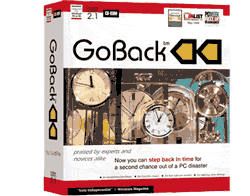
Présentation
Qui n'a jamais
rêvé, alors qu'il travaillait sur son ordinateur, de revenir ne
serait-ce que 5 minutes en arrière ?
Dans de nombreuses
situations une telle possibilité serait la bienvenue. Par exemple,
vous venez de travailler plusieurs dizaines d'heures sur un projet
et en effectuant une fausse manipulation vous enregistrez un
document vide sur l'unique sauvegarde que vous aviez. Ou encore
votre système ne veut plus démarrer à la suite de l'installation
d'un logiciel.
C'est dans ce type de situations que GoBack se
révèle utile, pour ne pas dire indispensable. En scrutant l'activité
de votre disque dur tout au long de l'utilisation de votre
ordinateur, il permet de restaurer un disque dur ou uniquement
certains fichiers dans l'état où ils étaient il y a quelques
minutes, quelques heures ou même quelques jours, même si vous
n'aviez pas de sauvegardes et si vos fichiers ont été effacés.
Le principe de
fonctionnement
Le principe est tout simple mais à la
fois révolutionnaire. En effet, GoBack n'effectue pas des
sauvegardes régulières de votre système mais se contente de scruter
toute activité de votre disque dur et l'enregistre sous forme
d'historique. Ainsi, il devient dès lors possible de revenir à un
état antérieur ; GoBack se débrouille alors pour effectuer les
opérations inverses pour revenir à cet état.
Pour fonctionner,
GoBack s'alloue donc une place sur le disque dur lui permettant
d'enregistrer ces changements. Par défaut il occupe 10 % de votre
disque dur mais cette taille peut-être changée. Il faut savoir que
plus la taille allouée à GoBack est importante, plus il sera
possible de revenir loin en arrière. D'après l'éditeur, le réglage
par défaut permet pour une utilisation normale de revenir environ
une semaine en arrière.
La restauration d'un disque dur ou de
fichiers à un état antérieur ne peut se faire qu'au niveau de "Safe
Points". Il s'agit en fait des moments où GoBack a enregistré
l'activité qu'il a détectée. Ces points sont créés dès que le
logiciel détecte une non activité du disque dur de quelques
secondes. Cela permet d'éviter que l'on ne restaure un disque dur ou
des fichiers alors qu'ils étaient en train d'être remaniés par votre
ordinateur. Par ailleurs, l'utilisation d'un tel système permet
d'avoir la possibilité de retourner à quasiment n'importe quelle
moment dans le passé. On ne programme pas en effet le logiciel pour
sauvegarder l'état du disque dur à tel ou tel moment : le suivi est
continu.
Pour finir, il faut savoir qu'un tel principe de
fonctionnement possède de nombreux avantages. Il permet tout d'abord
de corriger les "oops" qui surviennent lors de l'utilisation d'un
ordinateur. Ensuite, il permet de restaurer un ordinateur ne
fonctionnant plus à un état où il marchait correctement simplement
par quelques clics, et surtout sans avoir à se soucier de ce qui n'a
pas fonctionné.
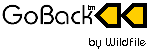
Installation
L'installation de GoBack
est très simple et se fait comme pour n'importe quel utilitaire.
Vous avez le choix entre une installation classique ou
personnalisée. Dans le premier cas, 10% du disque dur sera
automatiquement alloué à GoBack. Dans le second cas il vous sera
possible de modifier cette taille. Il est à noter que GoBack
considère les disques durs dans leur ensemble. En effet, si vous
disposez de plusieurs partitions, GoBack s'attribuera un espace dans
une des partitions mais qui servira à l'ensemble de vos partitions.
La restauration se fera donc le cas échéant sur toutes les
partitions. Par contre, si vous disposez de plusieurs disque durs,
chacun est géré séparément. Autre détail, si vous voulez par la
suite changer la taille allouée à GoBack vous serez dans
l'obligation de désinstaller et réinstaller le logiciel, ce qui
signifie la perte de l'historique de l'activité de votre disque
dur.
L'installation terminée, GoBack se lance automatiquement à
deux niveaux. Tout d'abord au niveau du boot (=démarrage), puisqu'il
s'affiche avant même le lancement de Windows une fenêtre permettant
l'accès à certaines fonctions du logiciel (à utiliser en cas
d'impossibilité de redémarrer Windows), ensuite au niveau du
démarrage de Windows. Un icône apparaît alors dans la barre des
tâches.
Examinons maintenant l'utilisation de
GoBack.
Utilisation
Un réel effort a été fait
de la part de l'éditeur pour rendre leur logiciel simple d'emploi.
Les fonctions de GoBack se déclinent en trois types : voir son
disque à un état antérieur, restaurer son disque à un état
antérieur, et restaurer certains fichiers. Ces fonctions peuvent
être appelées de différentes manières.
Au démarrage de votre
ordinateur et avant le lancement de Windows, un écran s'affiche. En
appuyant sur la barre d'espace différentes options apparaissent. La
première permet de restaurer votre disque dur à un état antérieur.
Cette option n'est néanmoins à utiliser qu'en cas de plantage totale
de Windows et d'impossibilité de démarrer. On lui préférera dans le
cas contraire son équivalent sous Windows. La deuxième option permet
de désactiver GoBack. Ceci peut s'avérer utile dans certains cas que
nous détaillerons plus loin. Enfin, la troisième option permet de
booter (=démarrer) sur une disquette, ce qui permet de conserver la
protection de GoBack sur votre disque dur lors de ce type de
démarrage.
L'utilisation de GoBack peut également se faire depuis Windows,
ce qui est conseillé par l'éditeur quand cela est possible. Par
ailleurs, on dispose alors de plus de fonctions.
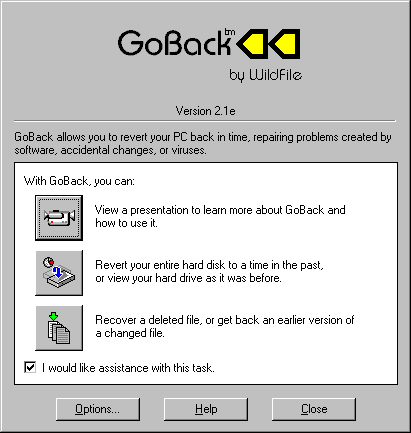
L'interface sous Windows est notamment accessible en
double-cliquant sur l'icône de GoBack en bas à droite dans la barre
des tâches. On obtient alors un menu qui outre la possibilité de
voir une présentation du logiciel permet d'accéder à deux
fenêtres.

La première est certainement la plus intéressante. Elle affiche
comme vous pouvez le voir sur la photo ci-dessus l'historique des
modifications de votre ordinateur. Différents icônes permettent de
différencier les événements et la navigation se fait grâce à un
calendrier et une horloge. On remarquera la présence des Safe Points
indiqués par une flèche verte. L'utilisation est très simple : après
avoir choisi un Safe Point, on peut soit choisir de faire revenir
son disque dur à l'état dans lequel il était lors de la création de
ce Safe Point (redémarrage alors nécessaire), soit créer un "disque
GoBack". Dans ce dernier cas, on crée alors un disque virtuel qui
apparaît dans l'explorateur et qui est en fait votre disque dur dans
l'état où il était lors de la création du Safe Point. Ceci est très
intéressant parce que l'on peut dès lors très facilement récupérer
par simple copier-coller un répertoire ou des fichiers effacés et ne
se trouvant plus dans la corbeille. C'est aussi cette fonction qui
permet de récupérer des fichiers créés ou modifiés après le point où
l'on fait revenir un disque complet (avec la condition d'effectuer
une telle récupération juste après le retour en arrière). Il faut
bien sûr penser par la suite à désactiver ces disques
virtuels.
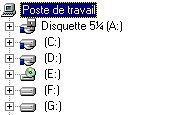
Les disques F: et G: sont ici des disques virtuels créés par
GoBack mais utilisables de la même façon que des disques
rééls.
Pour en revenir au menu principal de GoBack, la deuxième fenêtre
que l'on peut ouvrir affiche la liste des fichiers récemment
modifiés et qu'il est dès lors très facile de récupérer. Des filtres
permettent de sélectionner les fichiers plus facilement. Cette
fenêtre est utile lorsque l'on ne sait pas où se trouvait un fichier
que l'on souhaiterait récupérer. Je la trouve cependant assez
compliquée d'utilisation et préfère largement la création de
"disques GoBack".
Enfin, pour clore ce chapitre sur
l'utilisation de GoBack, sachez qu'il est possible de récupérer des
fichiers directement depuis l'explorateur sans avoir à créer de
disques virtuels. En effet, en cliquant avec le bouton droit sur un
fichier, un menu contextuel apparaît avec l'option "Show Revisions".
En cliquant dessus une fenêtre apparaît indiquant les différentes
versions de ce fichier dans le temps qu'il est possible d'ouvrir et
/ ou de sauvegarder.
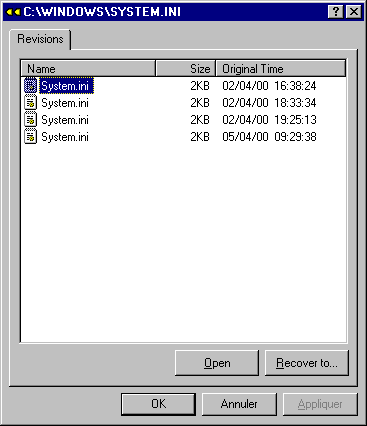
Complément
GoBack
ne permet pas de ne plus avoir à faire des sauvegardes. Il existe en
effet certaines situations où GoBack sera inefficace. Il est en
effet limité par l'espace que vous lui allouez et en cas
d'utilisation intense il peut ne pas être capable de revenir
suffisamment en arrière. De plus, GoBack ne met pas à l'abris d'une
défaillance matérielle d'où la nécessité d'effectuer des sauvegardes
sur un autre support. GoBack se positionne plus comme un utilitaire
permettant de récupérer ses données entre vos back-ups
(=sauvegardes) et à la limite permettant d'espacer
ceux-ci.
Concernant l'impact sur les performances, celui-ci
n'est pas apparemment énorme. GoBack ne travaillant que lorsque
votre disque dur n'est pas sollicité, il ne devrait pas trop influer
sur la vitesse de votre ordinateur et je n'ai pas remarqué de
ralentissement particulier. La seule chose dérangeante à mon goût
c'est le fait que l'on remarque une activité du disque dur (donc
bruit) très agaçante lorsque l'on vient de manier beaucoup de
données - certains diront que travaillant boîtier ouvert faut pas
trop se plaindre ;-) -.
Il existe certaines situations où
GoBack nécessite d'être désactivé ce qui se fait d'ailleurs très
simplement. Ces situations sont : l'utilisation d'un autre système
d'exploitation qui va manier les données protégées par GoBack ,
l'installation où la mise à jour de Windows 9x, le maniement d'une
très grande quantité de données en peu de temps (dans ce cas là
GoBack n'est pas efficace et son activation de sert donc à rien).
L'inconvénient est que la désactivation du logiciel entraîne la
perte de l'historique, et donc l'impossibilité de restaurer son
disque ou ses fichiers.
GoBack ne supporte pas les disques
compressés (avec DriveSpace par exemple). Néanmoins, cette situation
devient de plus en plus rare à cause de l'augmentation de la taille
des disques durs et de l'utilisation du système de fichiers Fat
32.
Pour finir, GoBack ne supporte pas actuellement Windows
NT (et donc Windows 2000). Il ne supporte d'ailleurs même pas le
gestionnaire de boot de Windows 2000. Néanmoins, une version
supportant le multiboot et Windows 2000 ainsi que le système de
fichiers NTFS 5 devrait être disponible en août. Ce sera la version
2.3.

GoBack
Professionnel
GoBack se décline également en une
version professionnelle qui apporte quelques fonctions
supplémentaires non négligeables.
Cette version permet la
protection de l'accès à l'historique par mot de passe à deux niveaux
: utilisateur et administrateur. Cela est particulièrement utile en
entreprise pour éviter qu'une tierce personne ne puisse consulter
votre historique. Bien plus, cela limite les fonctions de
l'utilisateur qui ne peut que restaurer un fichier ou créer un
disque GoBack tandis que l'administrateur conserve l'accès à
l'intégralité des fonctions.
La seconde nouveauté, nommée
Autoreverse, permet de restaurer l'état d'un disque tous les jours à
la même heure. Cela est révolutionnaire pour les administrateurs
d'écoles, de bibliothèques ou encore de cybercafés qui se retrouvent
chaque jour avec un parc de machines propres et bien configurées,
sans les différentes modifications qu'un utilisateur a pu
occasionner la veille. Tous ceux qui auront déjà géré un ensemble de
machines utilisées par le grand public se rendront compte de
l'incroyable atout que cela représente : on se retrouve chaque jour
avec des machines en parfait état de fonctionnement ce qui évite la
restauration d'images disques fréquemment et permet un gain de temps
plus qu'appréciable.
Enfin, la dernière nouveauté est la
possibilité de mettre à jour le logiciel par
Internet.
Les +
-
vraiment indispensable
- innovant
- suivi continu
- permet
également de suivre l'activité d'un ordinateur
Les -
- place
occupée sur le disque (surtout avec de faibles capacités)
-
requiert une réinstallation lors de l'ajout d'un autre disque ou du
changement de la taille de l'espace disque alloué au logiciel
-
perte de l'historique en cas de désactivation
- non support du
multiboot de Windows 2000
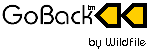
Conclusion
GoBack se présente
vraiment comme un utilitaire indispensable, venant en complément des
autres utilitaires systèmes (désinstalleur, défragmenteur,
backups,...). Peut-être ne servira-t-il jamais, mais le jour où vous
en aurez besoin vous serez vraiment content de le trouver. De plus,
il est parfaitement intégré au système et permet de restaurer
Windows même si celui-ci ne démarre plus. En outre, la version
professionnelle apporte un réel plus pour les administrateurs de
machines destinées au public.
Cependant, GoBack possède quelques
défauts (voir ci-dessus), dont pour ma part le plus gênant est le
non-support de Windows 2000 d'une part et du multiboot de Windows
2000 d'autre part. (mais une prochaine version, la 2.3 qui sortira
vers août, devrait corriger ces problèmes). Par ailleurs, il
convient d'être prudent lors de l'utilisation d'une machine par
plusieurs personnes : il faut éviter de restaurer un disque complet
en dehors du temps où l'on vient d'utiliser le logiciel car il
pourrait en résulter la perte des fichiers d'un autre utilisateur.
Enfin, GoBack ne dispense pas des traditionnelles sauvegardes : on
n'est jamais à l'abris d'une défaillance matérielle.
En tout
cas je vous conseille de l'essayer puisqu'une version d'évaluation
est téléchargeable sur le site de l'éditeur. On y trouve également
différents patchs comme par exemple un pour Norton SpeedDisk
(défragmenteur de fichiers) qui a tendance à déplacer les fichiers
nécessaires à GoBack.